在win10电脑投屏到投影仪的方法:首先将投影仪的vga线插入电脑的vga接口,并打开系统;然后依次点击【显示-高级显示设置】;接着点击【文本和其他项目大小调整的高级选项】;最后
在win10电脑投屏到投影仪的方法:首先将投影仪的vga线插入电脑的vga接口,并打开系统;然后依次点击【显示-高级显示设置】;接着点击【文本和其他项目大小调整的高级选项】;最后点击左侧的投影第二屏幕即可。

在win10电脑投屏到投影仪的方法:
1、将投影仪的vga线插入电脑的vga接口中,然后按组合键win+i打开设置窗口,然后点击打开系统,如图所示:
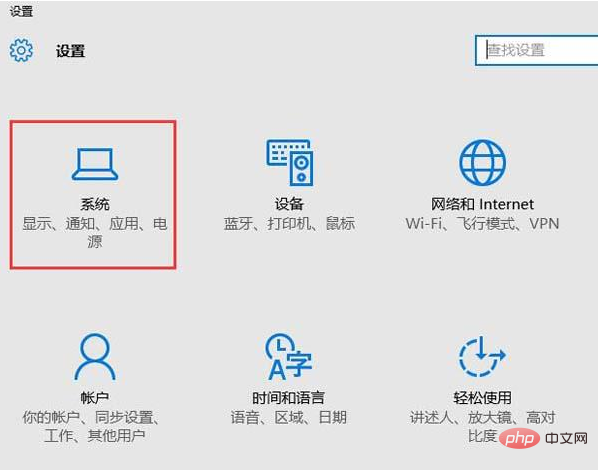
2、在系统设置的显示选项卡中,我们在右侧找到高级显示设置并将其打开,如图所示:
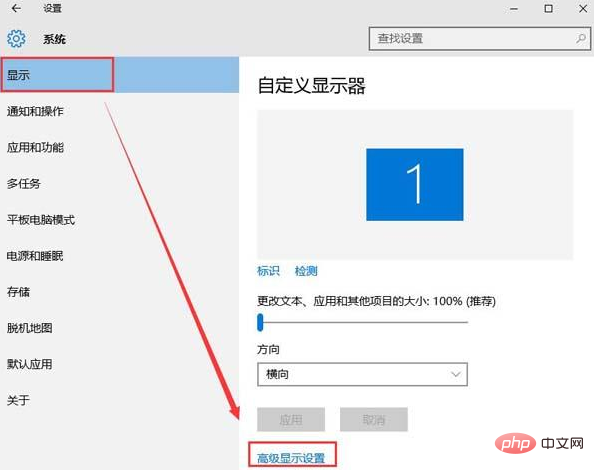
3、接着在高级显示设置窗口中点击文本和其他项目大小调整的高级选项,如图所示:
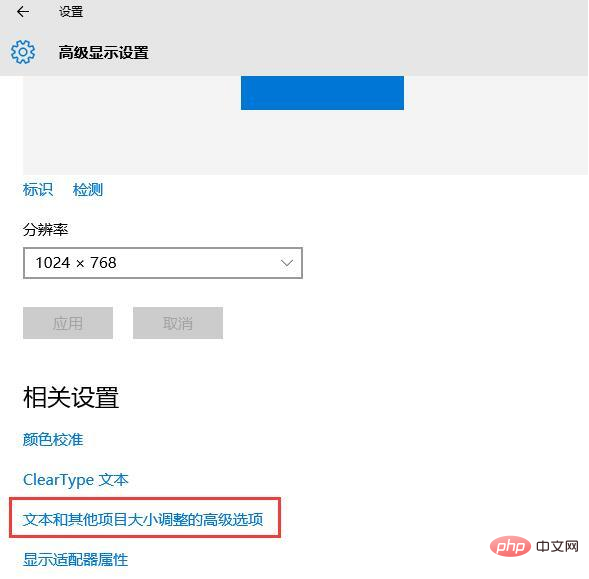
4、最后在显示窗口中,点击左侧的投影第二屏幕,在屏幕右侧会出现投影的相关设置,如图所示:
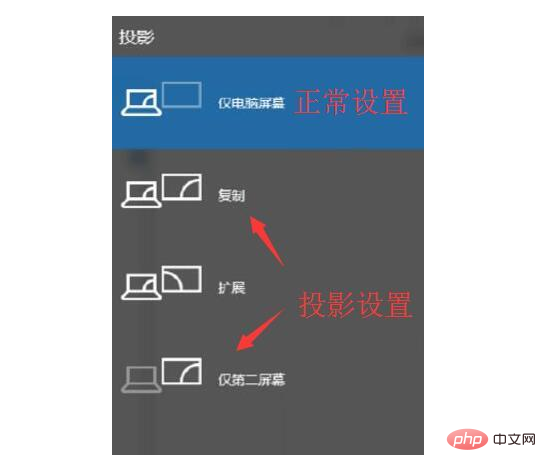
相关学习推荐:windows服务器运维教程
以上就是如何在win10电脑投屏到投影仪的详细内容,更多请关注自由互联其它相关文章!
